よく見かけるブルースクリーンの解決方法
STOPコード:0x0000003F
“NO_MORE_SYSTEM_PTES” エラーメッセージ
通常このエラーメッセージは、正しくクリーンアップしていないドライバが原因で発生します。
Windows には、スタックトレースを保存するために使用できるレジストリ値が含まれており、正しくクリーンアップしないドライバを識別できます。レジストリエディタ (Regedt32.exe) を使用して、次のレジストリキーを表示します。
▶レジストリエディタの開き方(win10)
▶レジストリエディタの開き方(win8)
▶レジストリエディタの開き方(win7)
▶レジストリエディタの開き方(winXP)
[レジストリキー]
HKEY_LOCAL_MACHINE\SYSTEM\CurrentControlSet\Control\Session Manager\Memory Management
次のレジストリ値を修正し、コンピュータを再起動してください。
[レジストリ値]
値の名前 : TrackPtes
データ型 : REG_DWORD
値のデータ : 1
基数 : 16 進数
また可能な限りドライバは最新のものへアップデートをおこなってください。
ドライバは配布元ベンダーのサイトなどよりダウンロードが可能です。
上記でも解決しない場合はパソコンの初期化(リカバリ)などが必要になります。リカバリはパソコンを初期化して購入時の状態に戻します。
パソコン内のデータはすべて消去されます。リカバリ方法はお使いの機種により異なります。リカバリの方法が不明な場合は、お使いのパソコンの「型番+リカバリ」で検索するとリカバリ方法が出てきます。
▶HDD交換後のWindowsインストール(リカバリ参考ページ)
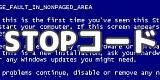
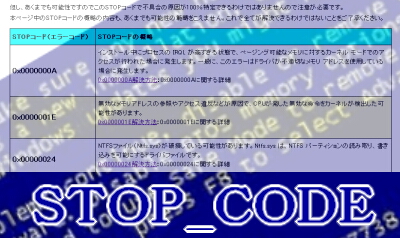


コメント